-
展示windows10系统如何一键恢复出厂呢?
- 2019-07-17 09:18:18 来源:windows10系统之家 作者:爱win10
windows10系统如何一键恢复出厂呢?有时候电脑使用时间长了,运行会变得很卡,那么可以尝试恢复出厂设置,这样win10系统就能恢复出厂状态,那么很多小伙伴不知道windows10系统如何一键恢复出厂,下面小编带你一起看下具体操作的方法吧。
win10系统电脑使用久了可能会出现一些难以解决的系统问题,除了重装系统之外,还有没有其他方法解决这系列问题呢?对于不会重装系统的朋友来说,可以看下下面小编带给你的一键恢复出厂设置的教程吧。
以下是windows10系统一键恢复出厂教程
情况一:系统正常状态恢复出厂
1、同时按下键盘快捷键Win+i,打开系统设置界面,然后点击”更新和安全“,下图:
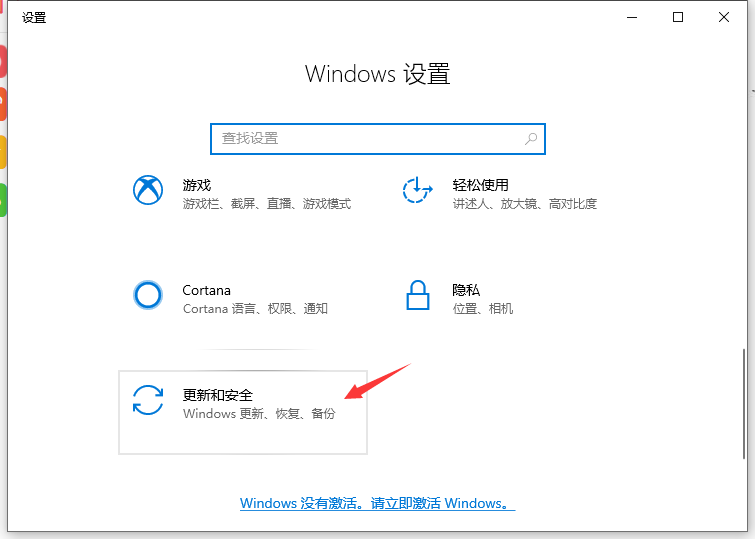
系统电脑图解1
2、左侧点击恢复,重置此电脑下方点击”开始“按钮。

windows10电脑图解2
3、然后点击其中一项就可以恢复出厂设置了。
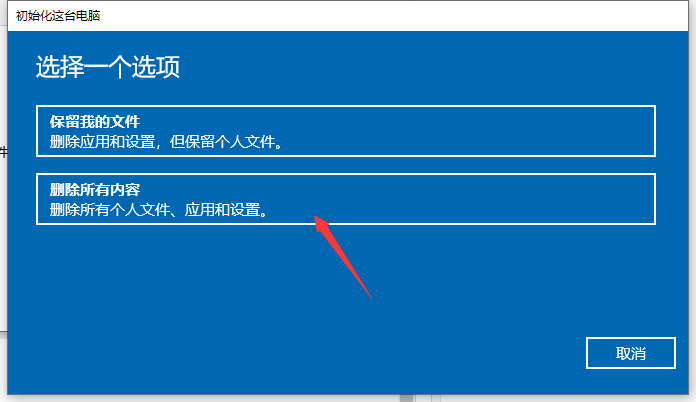
出厂设置电脑图解3
情况二:系统无法正常进入
1、开机后出现无法进入系统,然后强制关机重启2到3遍,之后进入到win10系统高级启动界面。然后点击“疑难解答”,下图所示:
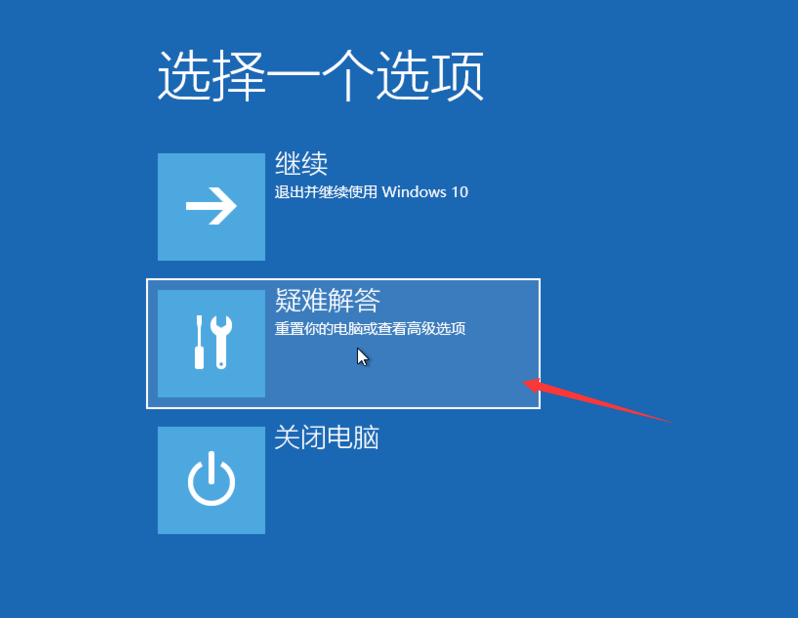
系统电脑图解4
2、然后点击“重置此电脑”,然后重新安装windows系统,下图:
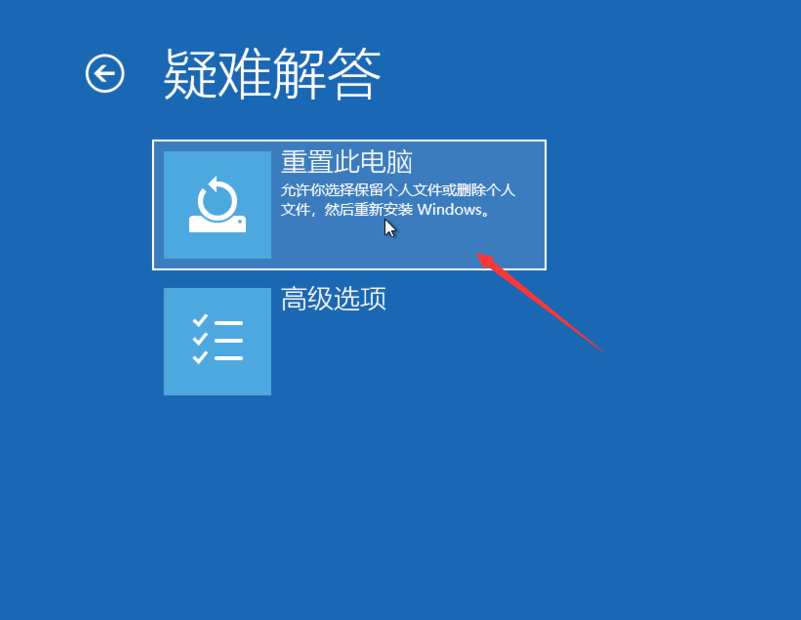
windows10电脑图解5
3、点击“保留我的文件”或“删除所有内容”(仅系统盘操作,不影响其他盘),下图所示:
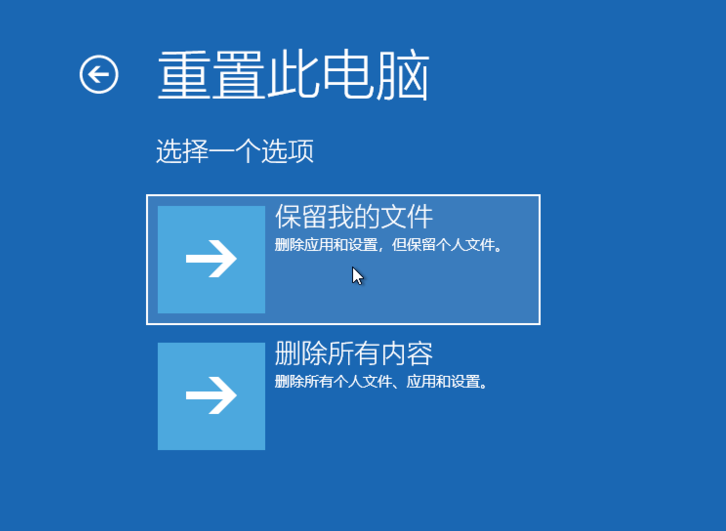
windows10一键恢复出厂电脑图解6
4、电脑重启后出现选择账号重置此电脑。
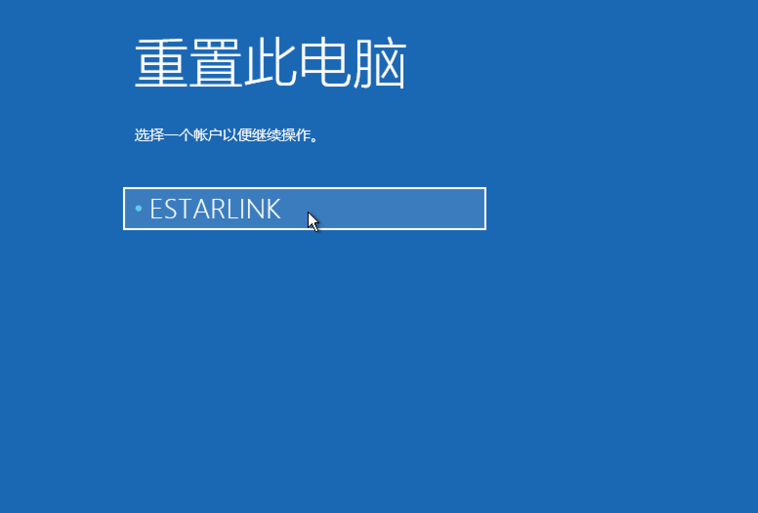
系统电脑图解7
5、输入账户的密码后点击继续。
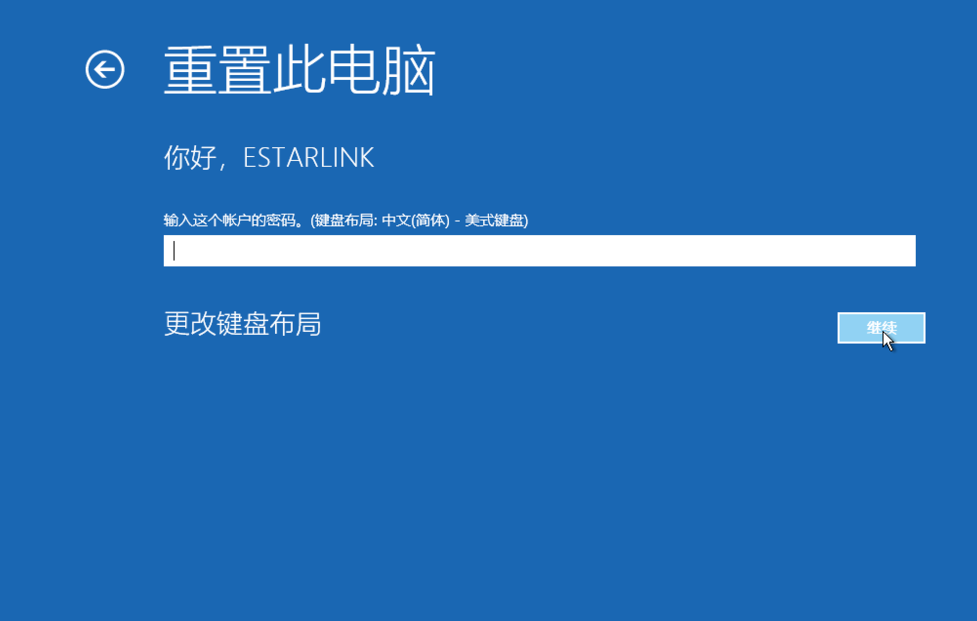
系统电脑图解8
6、然后点击“重置”按钮,如下图:
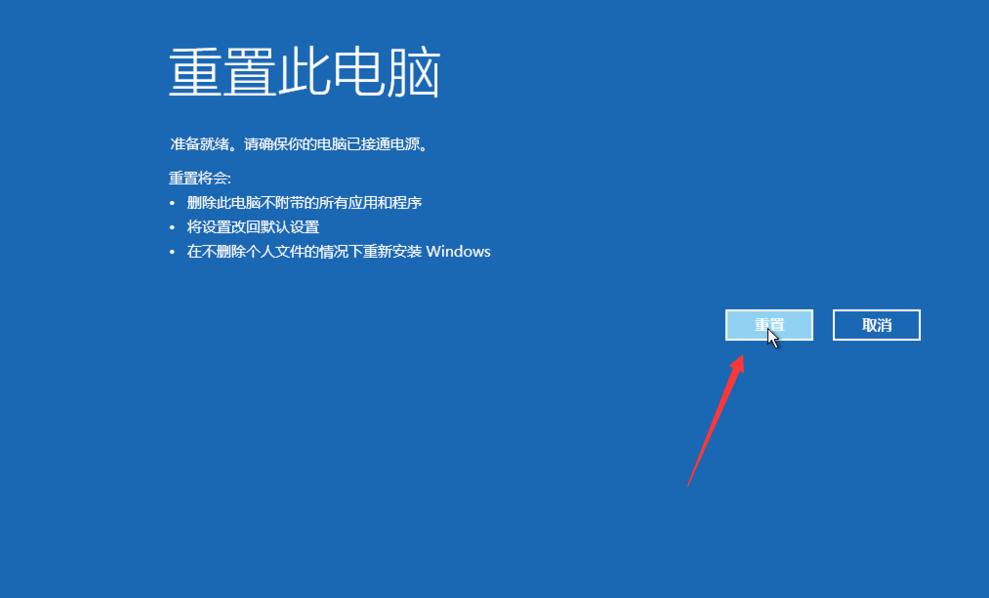
windows10电脑图解9
7、接着开始重装此电脑,耐心等候即可。
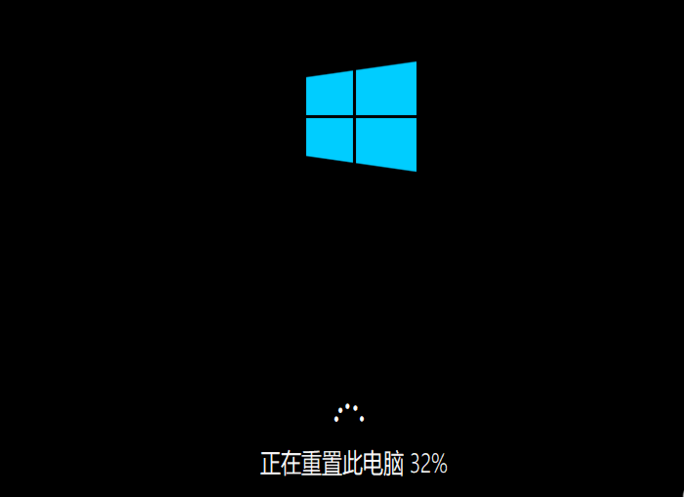
出厂设置电脑图解10
以上就是关于windows10系统一键恢复出厂教程。
猜您喜欢
- 笔记本cf怎么调全屏,小编告诉你笔记本..2018-05-21
- 装机高手告诉你装电脑系统..2017-07-27
- 小编告诉你一键Ghost windows10系统激..2017-05-29
- microsoft edge卸载2021-12-28
- 快速移动文件方法技巧分享..2017-06-28
- 小编告诉你Ghost win1064位娘桌面系统..2017-05-18
相关推荐
- 小编告诉你电脑锁屏怎么设置.. 2018-11-24
- win10更新1909失败修复方法 2020-09-24
- win11系统怎么退回win10 2022-04-06
- 小编告诉你win10创意者更新1703.. 2017-10-26
- win10开始菜单没反应怎么办 2020-06-13
- 主编教您win10输入法如何切换.. 2018-11-16





 魔法猪一健重装系统win10
魔法猪一健重装系统win10
 装机吧重装系统win10
装机吧重装系统win10
 系统之家一键重装
系统之家一键重装
 小白重装win10
小白重装win10
 小白系统ghost win8 64位专业版下载v201807
小白系统ghost win8 64位专业版下载v201807 深度技术Ghost win8 64位纯净版下载v201707
深度技术Ghost win8 64位纯净版下载v201707 系统之家win10系统下载32位专业版v201705
系统之家win10系统下载32位专业版v201705 BatteryInfoView V1.20 绿色免费版 (笔记本上网本电池状态查看工具)
BatteryInfoView V1.20 绿色免费版 (笔记本上网本电池状态查看工具) 系统之家Win7 32位旗舰版系统下载 v1907
系统之家Win7 32位旗舰版系统下载 v1907 萝卜家园ghost win10 x64位 企业版v201606
萝卜家园ghost win10 x64位 企业版v201606 萝卜家园ghos
萝卜家园ghos 小白系统32位
小白系统32位 SQL语句自动
SQL语句自动 屏幕截图工具
屏幕截图工具 萝卜家园Ghos
萝卜家园Ghos 小白系统Win8
小白系统Win8 雨林木风ghos
雨林木风ghos 小白系统Ghos
小白系统Ghos 男人们的生活
男人们的生活 粤公网安备 44130202001061号
粤公网安备 44130202001061号